כיצד להגן על האתר שלך באמצעות cloudways bot protection
אבטחת וורדפרס תמיד הייתה נושא מעניין לדיון ודאגה של עסקים קטנים וגדולים רבים. וורדפרס היא מערכת ניהול תוכן קוד פתוח מאובטחת (CMS), והיא מטופלת על ידי מאות מפתחים, אך אין זה אומר שאתר האינטרנט שלך יהיה מוגן מפורצים. אותם פורצים נוטים לתקוף אתרים קטנים מכיוון שבעלי אתרים חושבים שהעסק האינטרנטי שלהם יהיה הדאגה הקטנה ביותר שלהם. לכן, אמצעי זהירות תמיד נחוצים ללא קשר אם יש לך אתר גדול או לא; עדיין בטוח להציג שכבות אבטחה נוספות ולפעול לפי שיטות האבטחה המתקדמות ביותר.
ב-Cloudways, האבטחה של האתר שלך היא הדאגה העיקרית. לא מדובר בלמנוע את כל האיומים, אלא מדובר בהפחתת סיכונים. Cloudways נוקטת בכל עת באמצעים לשיפור האבטחה של הפלטפורמה. Cloudways מציגה פתרון בשם cloudways bot protection, בשיתוף עם חברת BlogVault Malcare.
cloudways bot protection (הגנת בוטים)
הגנת הבוטים שואפת לזהות ולחסום תנועות זדוניות, להגן מפני התקפות כמו התקפת Dictionary, הורדת נתונים מהאתר שלכם (Web Scraping), התקפת XMLRPC, והתקפות Brute Force. מעבר לכך, הגנת הבוטים עוזרת להפחית את השימוש במשאבי השרת עבור אתר וורדפרס. ההתקפות הללו מכוונות להשיג גישה לא מורשית לאתר שלך או לפגוע בו, אך הגנת הבוטים מפקחת על כל הפעילויות הללו וחוסמת אותן באופן יזום לאחר הגילוי.
להלן התכונות העיקריות של הגנת הבוטים:
- אין צורך בהתקנה; ברגע שהפעלת את הגנת הבוטים, הוא פועל בצורה עצמאית.
- הגנה על דף הכניסה.
- סינון בוטים רעים ותנועות לא טובות
- לוח בקרה עצמאי לניטור.
- השירות כלול בכל תוכניות השרתים.
- אין השפעה על ביצועי האתר.
הגנה על דף הכניסה לאתר
בוטים תוקפים בצורה אגרסיבית דפי כניסה של אתרים שונים על ידי מילוי סיסמאות שונות בתקווה לנחש את הסיסמא הנכונה בסופו של דבר. כברירת מחדל, וורדפרס לא אוכפת מגבלות על מס' הניסיונות להקשת סיסמא, מה שמוביל לכך שהבוטים מנסים לנצל זאת שוב ושוב.
שימו לב: חשוב להגדיר סיסמת כניסה חזקה מכיוון שזו ההגנה הראשונה שלך מפני ניסיונות פריצה. באופן אידיאלי, סיסמה חזקה צריכה להיות ארוכה ומורכבת משילוב של אותיות, סמלים ומספרים. כמו כן, מומחי אבטחה רבים מציעים לשנות את הסיסמה באופן קבוע.
Bot Protection מציע הגנת כניסה ל- CAPTCHA כדי להגן על האתר שלך מכל התחברות לא רצויה. מסך CAPTCHA מופעל כאשר מנסים להקליד סיסמא לא נכונה 4 פעמים אחת אחרי השנייה. מעבר לכך, כדי להבדיל בין אדם לבוט, מוצג מבחן קטן.
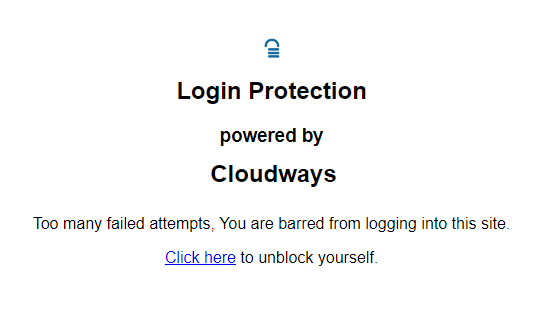
סינון בוטים תוקפניים ותנועה לא בטוחה
מערכת הבקרה המובנית של Bot Protection מנטרת את כל סוגי התנועות הנכנסות לאתר ולדף הכניסה שלך. מעבר לכך, מערכת הניטור גם עוקבת אחר סריקת הבוטים, מכיוון שבימינו, תנועת הבוטים גבוהה ממה שהייתה אי פעם. אם המערכת תמצא תנועה לא לגיטימית או תצפה בפעילות חריגה כלשהי, היא תחסום באופן אוטומטי את כתובות ה- IP והבוטים האלה. בדרך כלל, לבוטים תוקפניים יש התנהגות שלא דומה למשתמש אמיתי, או שאינם תואמים לדפדפנים אמיתיים.
הפעלת הגנת הבוטים
הגנת הבוטים מופעלת כברירת מחדל בכל אתרי וורדפרס שהושקו לאחר ה-23 ביולי 2020. במידה ויש ברשותכם אתר שהושק לפני התאריך הנ"ל, תוכלו להפעיל את הגנת הבוטים באופן ידני בכל האתרים שהותקנו בעבר.
שימו לב:
- ברגע שהגנת הבוטים פעילה, תוסף הגנת הבוטים זמין בתוספים בממשק הוורדפרס שלכם
- ניתן לנהל את הגנת הבוטים רק ממשק הניהול של Cloudways.
הנה מספר שלבים פשוטים על מנת להפעיל את הגנת הבוטים:
שלב ראשון - היכנסו אל Bot Protection
1. היכנס לממשק הניהול של Cloudways באמצעות כתובת הדוא"ל והסיסמה שלך.
2. משורת התפריטים העליונה, היכנס ל-Servers ובחר את השרת בו האתר שלך מאוכסן.

3. לאחר מכן, לחץ על WWW.
4. בחר את האתר הרלוונטי.
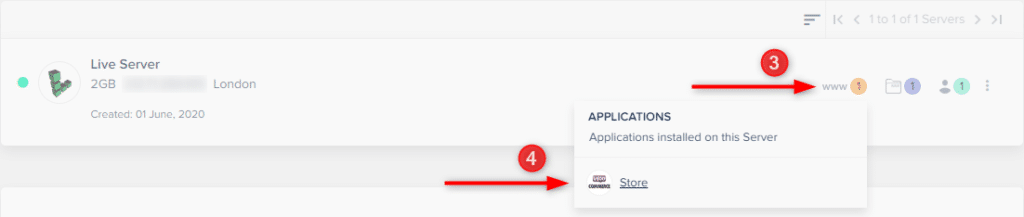
5. תחת Application Management, בחר ב-Bot Protection.
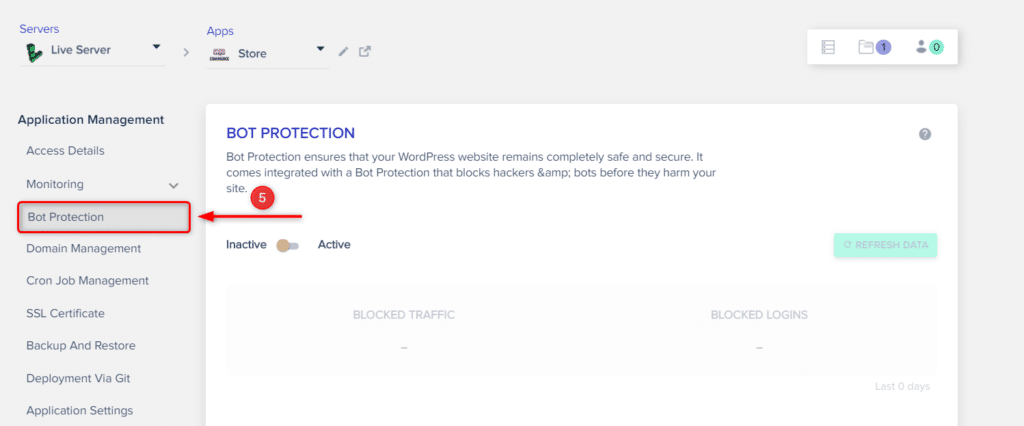
שלב שני - הפעילו את ה-Bot Protection
לבסוף, לחץ על הכפתור ושנה אותו ל-Active. לאחר שהתבקשת לאשר, לחץ על OK כדי להמשיך.
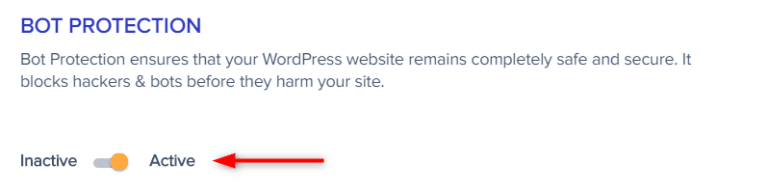
זהו זה. עכשיו הBot Protection פעיל.
איך להשתמש בהגנת הבוט?
הגיע הזמן להבין את כל הכלים והניתוחים הקיימים בתוך המערכת. מערכת הגנת הבוטים תשמור דוחות פעילות / גרפים של שבעת הימים האחרונים בלבד. נתונים ישנים לא יישמרו.
- Inactive/Active (לא פעיל/פעיל): מתג זה מפעיל ומשבית את תכונת הגנת הבוטים.
- Blocked Traffic (תנועה חסומה): ספירת כל הבקשות שנחסמו עד כה על ידי מערכת הניטור באתר שלך בזמן הרלוונטי.
- Blocked Logins (כניסות חסומות): ספירת כל הניסיונות שנחסמו עד כה על ידי מערכת הניטור בדף הכניסה שלך. ניסיונות חסומים כשיש ארבעה כניסות לא מוצלחות בזמן הרלוונטי.
מרווח הזמן הנ"ל מציג את התקופה הרלוונטית של כל הנתונים הסטטיסטיים.
ניתן ללחוץ על Refresh Data כדי להוציא את הנתונים הסטטיסטיים האחרונים.
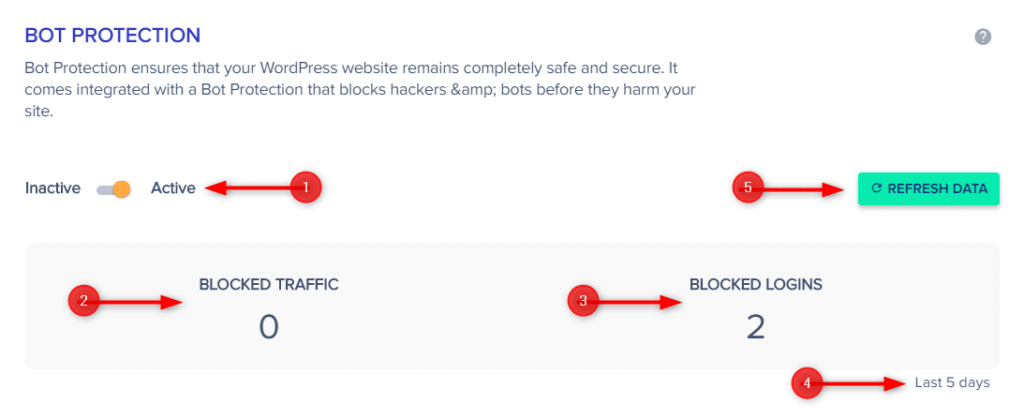
מלבד האפשרות לקבלת נתונים סטטיסטיים מהירים והאפשרויות השונות שיש לפלטפורמה להציע, תוכלו להבחין בחמישה אזורי מידע במערכת:
Quick Stats Section – סעיף זה ייתן לך מבט מהיר על מספר הבקשות וניסיונות הכניסה שנחסמו.
Traffic Request Section – גרף תצוגה מקדימה זה ייתן לכם הצצה מהירה לכמה בקשות שהותרו ו/או חסמו.
Login Request Section – גרף תצוגה מקדימה זה נותן תצוגה מהירה של כמות ניסיונות ההתחברות שבוצעו בדף wp-admin.
All Login Attempts Section – סעיף זה יציג תובנות מהירות לגבי הכניסות האחרונות שנעשו בפורטל wp-admin שלך, כולל שם הניהול ששימש.
Traffic from Bad Bots Section – כאן תוכלו להציג במהירות את כל הרובוטים הרעים שנצפו באתר שלכם ונחסמו על ידי הגנת הבוטים.
חשוב לדעת:
אתה עלול לחוות עיכוב מסוים בבקשת פעולות כגון whitelisting over Bot Protection. זה נגרם בגלל הזמן הדרוש לאיסוף נתונים מהשרת שלך בהתאם לתצורה החדשה ולדיווח עליהם.
Traffic Request
Traffic Request היא הבקשה בפועל שכל כתובת IP או בוטים מגישים לאתר שלך. הבקשה יכולה לכלול שני דברים עיקריים – Get או Get .Post מתייחס לבקשה לקבלת נתונים, ואילו POST מתייחס לבקשה שנועדה למסור מידע לשרת שלך.
דוגמה מהירה לבקשת GET תהיה https://www.cloudways.com/, שתופיע כ- '/'. שיטת GET מיועדת בדרך כלל לאיסוף נתונים אודות האתר שלך או מהאתר שלך. מצד שני, בקשת POST מכוונת לקבצי PHP פונקציונליים הקיימים באתרי האינטרנט שלך, כגון wp-login.php ו-wp-cron.php. באופן כללי, המטרה היא למצוא פגמים פוטנציאליים ולנצל פרצות כאלה.
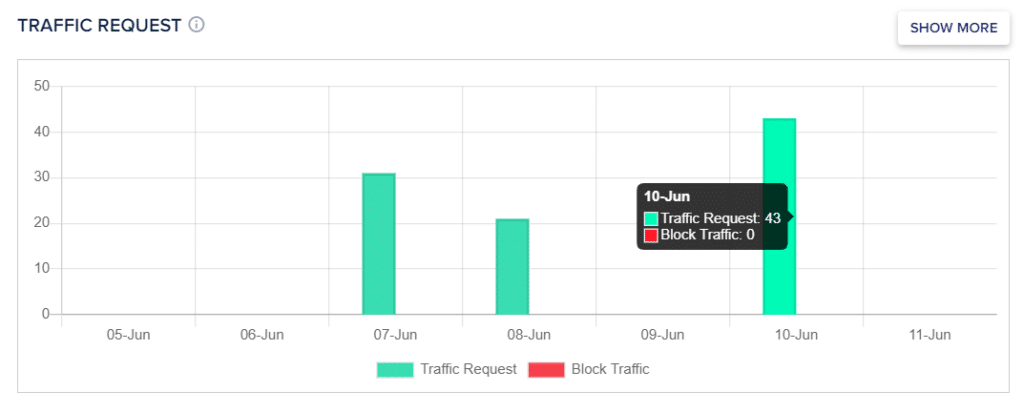
כדי לראות מידע נוסף הקשור ב-Traffic Requests, לחץ על show more.
All: אופציה זו מציגה את כל הנתונים הסטטיסטיים של התנועות שנעשו, את זמן הביקור, כתובת ה- IP, המדינה, השיטה, הנתיב, סוג המשתמש, קוד התגובה והסטטוס – בין אם הבקשה הותרה ובין אם היא חסומה.
Allowed: אופציה זו מציגה את כל הבקשות שהותרו.
Blocked: סעיף זה מסנן את כל הבקשות שנחסמו.
כדי להכניס לרשימת ה-Whitelist שלך כתובות IP שלדעתך הן לא מזיקות, פשוט לחץ על הסימן של הוי הירוק. המשמעות היא שהחל מרגע זה, הגנת הבוטים לעולם לא תחסום עוד את כתובת הIP הזו. על מנת להסיר כתובת מסוימת מהרשימה, לחץ על הסימן של האיקס האדום.
לחץ על Refresh Data כדי להוציא את הנתונים הסטטיסטיים האחרונים.
לחץ על Back to Main כדי לחזור ללוח הבקרה הראשי.
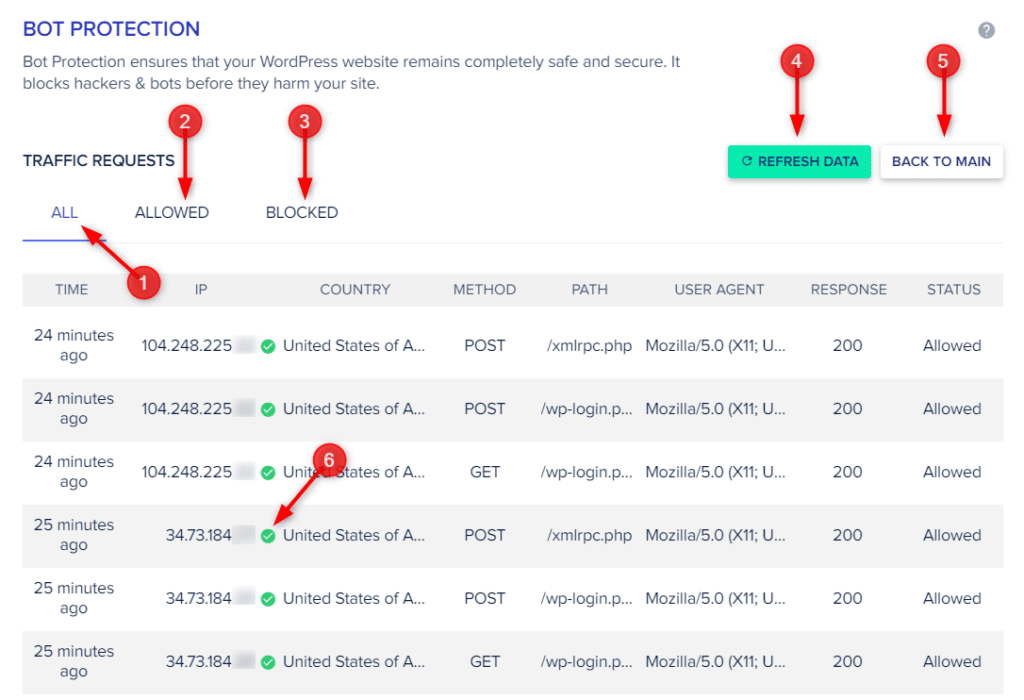
בנוסף, הדוחות מציגים תצוגה מסוננת בצורה קלה למעקב אחר בקשות תנועה 'מותרות' ו'חסומות'. מספר תכונות מוצגת עבור כל בקשה, כולל:
- Time – הזמן בו הבקשה הספציפית נעשתה (בהתאם לזמן השרת שלך)
- IP – כתובת ה-IP ממנה נשלחה הבקשה
- Country – המיקום הגיאוגרפי של ה- IP ממנו נשלחה הבקשה
- Method – סוג השיטה בה נעשה שימוש במהלך הבקשה
- Path – המשאב שהבקשה ניסתה לעשות עבורו POST או לאסוף ממנו מידע
- User Agent – טביעת אצבע שנותרה על ידי הבקשה המקורית כוללת בדרך כלל את הסוג של האתר או מערכת ההפעלה ששימשה לצורך ביצוע השאילתה.
- Response – קוד ה-HTTP שקיבל ה-IP המבקש, שעשוי לעזור להבין מה הלקוח הצליח לראות.
- ישנם מספר קודים כברירת מחדל – תגובת מידע 1xx, הצלחה xx2, הפנייה 3xx, שגיאות לקוח 4xx, שגיאות שרת 5xx
- Status – האם הבקשה נדחתה/אושרה?
בקשות התחברות לאתר
הגרף של ה- Login Request עוזר במעקב אחר כל בקשות
הכניסה ופירוט הכניסות שנכשלו ונחסמו. בקשות כניסה הן קבוצת משנה של בקשות תנועה. למשל,
אם סך כל הכניסות באתר שלך הוא 43 ומתוכן 13 בקשות התחברות, הגרף של ה- Login Request
יציג 13.
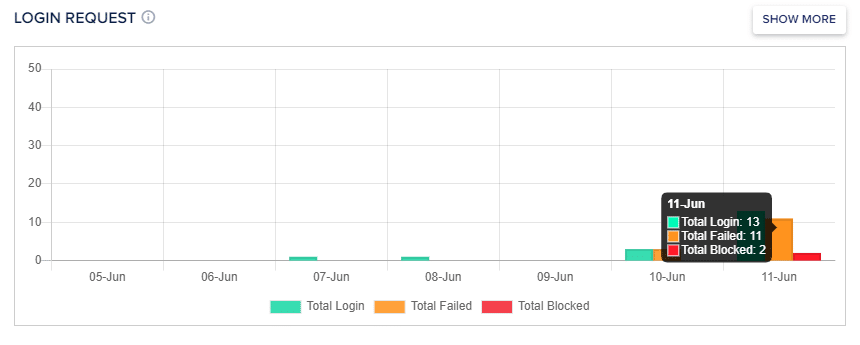
כדי לראות מידע נוסף הקשור ב login requests, לחץ על show more.
All: אופציה זו מציגה את כל הנתונים הסטטיסטיים של בקשות הכניסה ואת זמן הבקשה, כתובת ה-IP, המדינה, שם המשתמש, ההודעה והסטטוס אם הכניסה הצליחה, נכשלה או חסומה.
Failed: אופציה זו מציגה את בקשות הכניסה שנכשלו עקב אישורים לא חוקיים.
Blocked: אופציה זו מסננת את כל הבקשות שנחסמו.
Succeeded: אופציה זו מציגה את כל בקשות הכניסה שהצליחו.
כדי להכניס כתובת IP מסוימת אל רשימת ה-whitelist של כתובות ה-IP שלדעתך הן חוקיות, פשוט לחץ על סימן הוי הירוק. המשמעות היא שמעכשיו הגנת הבוטים לעולם לא תחסום את כתובת הIP הזו. כדי להסיר את כתובת IP מסוימת מהרשימה, לחץ על סימן האיקס האדום.
לחץ על Refresh Data כדי להוציא את הנתונים הסטטיסטיים האחרונים.
לחץ על Back to Main כדי לחזור ללוח הבקרה הראשי.
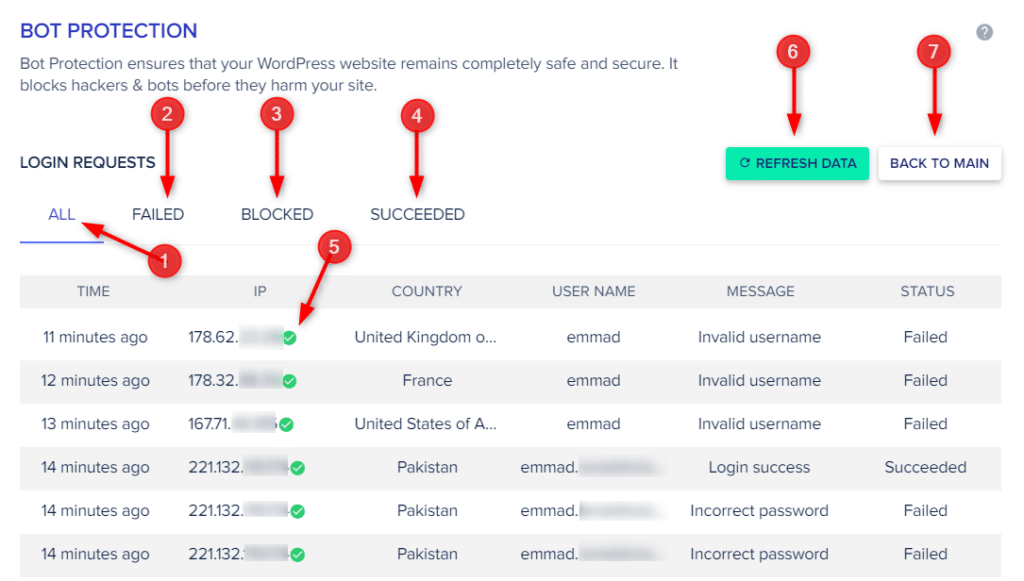
בנוסף, הדוחות מציגים תצוגה מסוננת שמאפשרת מעקב קל אחר בקשות כניסה 'נכשלו', 'הצליחו' ו'נחסמו'. ישנן מספר תכונות מוצגת עבור כל בקשה, כולל:
- Time – הזמן בו הבקשה הספציפית נעשתה (בהתאם לזמן השרת שלך)
- IP – כתובת הIP ממנה נשלחה הבקשה
- Country – המיקום הגיאוגרפי של ה- IP ממנו נשלחה הבקשה
- Username – שם המשתמש שניסה להתחבר
- Message – איזו הודעת דחייה הופיעה עקב ניסיון התחברות שנכשל.
- Status – האם הבקשה נדחתה/אושרה?
כל ניסיונות ההתחברות לאתר
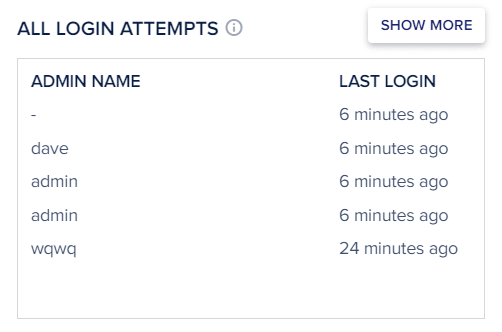
תנועה שמגיעה מבוטים בעלי מטרות זדוניות
אופציה זו מספקת תובנה מהירה לגבי מספר הכניסות האחרונות. כאן תוכלו לקבל הצצה מהירה לשמות המשתמשים אשר הצליחו להיכנס בהצלחה. בחלק זה לא יוצגו ניסיונות כניסה שנכשלו. כדי לראות מידע נוסף, לחץ על Show More.
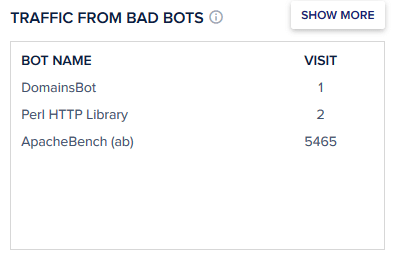
כאן תמצא תובנות נוספות אודות הבוטים המזיקים לאתר שלך. על מנת להעביר בוטים מסוים לרשימת הWhitelist שלך, פשוט לחץ על סימן הוי הירוק. המשמעות היא שמעכשיו הגנת הבוטים לעולם לא תחסום את כתובת ה- IP הזו. כדי להסיר את הבוטים מרשימת ה-Whitelist, לחץ על סימן האיקס האדום.
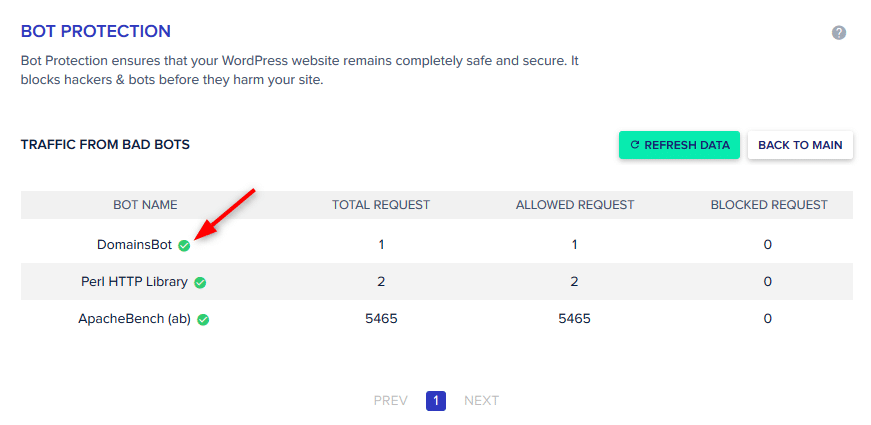
שאלות נפוצות
מה ההבדל בין הגנת בוטים לבין תוספי Malcare עצמאיים?
הגנת בוטים היא אפשרות הניתנת כחלק מפלטפורמת Cloudways וניתנת לניהול בקלות מהפלטפורמה; לעומת זאת, תוספי Malcare מותקנים בנפרד ממאגר התוספים של WordPress. מה שMalcare מציעה בתוך החבילה להגנת בוטים, שונה ממה שCloudways מציעה. הגרסה החינמית של Malcare מתרעננת מדי שעה כדי לספק את הנתונים הסטטיסטיים האחרונים ואילו הגנת הבוטים של Cloudways מאפשרת לראות את הנתונים הסטטיסטיים האחרונים אחת לחמש דקות. על מנת לראות את הנתונים המעודכנים האחרונים, לחץ על Refresh Data. הנראות של המערכת והאפשרויות הרבות שלה נועדו ליתרון פשוט אך פונקציונלי שיכול לתת מענה רחב ללקוחות Cloudways הפועלים באמצעות וורדפרס.
האם אוכל להפעיל במקביל את Malcare ואת המערכת להגנת הבוטים?
במידה ויש לכם תוסף פרימיום של Malcare, תוכלו להפעיל אותו ובו זמנית להשתמש בהגנה מפני בוטים של Cloudways. במידה ויש לכם תוסף חינמי של Malcare, לא תוכלו להפעיל את הגנת הבוטים של Cloudways. בכדי לאפשר זאת, עליכם להסיר את ההתקנה של תוסף Malcare כדי להתקין את הגנת הבוטים.
יש לי דף כניסה מותאם אישית או תיקיות מותאמות אישית. האם הגנת הבוטים עדיין תגן עליהם?
כן, הגנת הבוטים עדיין תוכל לעקוב אחר כל התנועות ולבצע פעולות נחוצות בדף כניסה מותאם אישית לצד דף ברירת המחדל של wp-login.php.
כבר התקנתי את Malcare לפני המעבר לCloudways. מה יקרה?
זו לא אמורה להיות בעיה. אם התקנת תוסף כזה בעבר, אך השארת אותו מבוטל ממנהל ה-wp שלך, הממשק שלנו יופיע כ-inactive. אם ברצונך להשתמש בהגנת הבוט, הסר את התוסף הישן ושנה את הממשק של Cloudways מ-inactive ל-active בדף הגנת הבוטים.
האם הגנת הבוטים תהיה פעילה באתר או בשרת במידה ואשכפל אותו?
אם הגנת הבוטים פעילה באתר שלך ובחרת לשכפל את השרת או האתר שלך, הגנת הבוטים תהיה פעילה גם באתר המשוכפל.
האם הגנת הבוטים תודיע לי אם משתמש כלשהו נחסם או ניסיון תנועה חשוד חסום?
אתה יכול להציג את כל הנתונים הסטטיסטיים במרכז הבקרה של הגנת הבוטים, אך עם זאת לא יישלחו התראות דוא"ל או התראות בוטים במידה ומשתמש כלשהו נחסם או במידה ואותר ניסיון תנועה חשוד.
האם אוכל להזין ידנית כתובות IP או שמות של בוטים, אותם אני כבר יודע שאני רוצה לחסום?
לא, אתה יכול לבחור ולאפשר רק את כתובת הIP שכבר ניסתה להתחבר לאתר שלך ונחסמה בעבר. נכון לעכשיו, ישנה אפשרות ידנית לאפשר כתובת מסוימת (להכניס אותה לWhitelist) ולא לחסום.
האם הגנת הבוטים תגן על האתר שלי מפני התקפות מתקדמות כגון התקפות DDoS?
מערכת הגנת הבוטים אינה כוללת זיהוי וחסימת התקפות מסוג volumetric או שיטות זדוניות שאינן רשומות.
עבור כמה אתרים אוכל להפעיל את מערכת הגנת הבוטים?
אין הגבלה במספר ההתקנות; לפיכך, באפשרותך לאפשר זאת עבור כל יישום WordPress בכל שרת של Cloudways.
היכן אוכל למצוא את מדריך העבודה למערכת ההגנה על בוטים?
מדריך העבודה של מערכת הגנת הבוטים נמצא בספריית התוספים של וורדפרס. לאחר הגישה לספריה זו, אתה אמור לאתר תיקיה בשם Malcare.
האם אוכל להגדיל את הפונקציונליות של חבילת הגנת הבוטים?
לא, האפשרות הנ"ל מוצעת כחלק מהמנוי שלך, כפי שהיא. אם יש לך הצעות לייעול שאתה חשוב שראוי שיופיעו בתוך חבילה זו, השאר את דעתך ב-feedback forum.
מה קורה כשאני מחליף בין הגנת בוטים לא פעילה / פעילה ממשק הניהול של Cloudways?
כאשר אתה מפעיל את הגנת הבוטים ממשק הניהול של Cloudways, המערכת תתקין את התוסף באתר הוורדפרס שלך. אם תשבית אותו, התוסף יוסר. לידיעתך, כפתור זה מבוסס על אתרים, כך שאתר מסוים שלך יכול לכלול הגנת בוטים פעיל, ואילו אתרים אחרים יכולים להיות לא פעילים בו זמנית.
האם אוכל להשתמש בהגנת בוטים אם כבר יש לי תוסף אבטחה נוסף?
אנחנו ממליצים להשתמש בתוסף אבטחה אחד בכל פעם.
האם אוכל להפעיל או לבטל את ההגנה על הבוטים מאפשרות הניהול של WP?
לא, הגנת הבוטים זמינה אך ורק עבור לקוחות Cloudways; לכן, ניתן להפעיל ולהשבית אותו רק ממשק הניהול של Cloudways.
מאת – צוות EasyCloud






